Tiedostojen pääkäyttäjä ja käyttäjät voivat poistaa kansioita.
Jos kansion vieressä on ![]() -kuvake, sen poistamiseen tarvitaan kansion salasana.
-kuvake, sen poistamiseen tarvitaan kansion salasana.
Jos käyttäjä on unohtanut kansion salasanan, tiedostojen pääkäyttäjä voi vaihtaa sen.
Tiedostojen pääkäyttäjä voi poistaa kansioita antamatta salasanaa.
Jos kansiossa on tiedostoja, joiden poistamiseen käyttäjällä ei ole oikeuksia, kansiota ei voi poistaa.
Jaettua kansiota ei voi poistaa.
![]() Kirjaudu sisään tiedostojen pääkäyttäjänä tai käyttäjänä käyttöpaneelilta.
Kirjaudu sisään tiedostojen pääkäyttäjänä tai käyttäjänä käyttöpaneelilta.
![]() Sulje asetusten aloitusnäyttö.
Sulje asetusten aloitusnäyttö.
Vakiokäyttöpaneeli:
Paina [Käyttäjän työkalut/laskuri].
Smart Operation Panel:
Paina [Käyttäjän työkalut/laskuri] (
 ) näytön oikeassa yläkulmassa.
) näytön oikeassa yläkulmassa.
Jos saat ilmoituksen “Sinulla ei ole tämän toiminnon käyttöoikeuksia.”, paina [Poistu].
![]() Paina [Pääsivu]-näppäintä käyttöpaneelilla ja paina [Asiakirjapalvelin]-kuvaketta näytöllä.
Paina [Pääsivu]-näppäintä käyttöpaneelilla ja paina [Asiakirjapalvelin]-kuvaketta näytöllä.
Jos saat ilmoituksen “Sinulla ei ole tämän toiminnon käyttöoikeuksia.”, paina [Poistu].
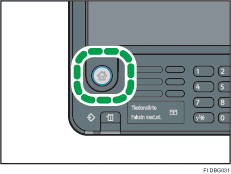
![]() Paina [Muokkaa kansiota].
Paina [Muokkaa kansiota].

![]() Valitse kansio.
Valitse kansio.
![]() Paina [Poista].
Paina [Poista].
![]() Jos salasanan syöttönäyttö avautuu, kirjoita kansion salasana ja paina [OK].
Jos salasanan syöttönäyttö avautuu, kirjoita kansion salasana ja paina [OK].
Salasanan syöttönäyttö ei avaudu, jos tiedostojen pääkäyttäjä on kirjautuneena laitteelle.
![]() Paina [Poista].
Paina [Poista].
![]() Kirjaudu ulos.
Kirjaudu ulos.
![]()
Asetus voidaan määrittää myös Web Image Monitorilla. Lisätietoja on Web Image Monitorin ohjeessa.
